.odin virüsünü kaldır (Ücretsiz Açıklama)
.odin Virüsünü Kaldırma Rehberi
.odin dosya uzantı virüsü nedir
Dosyalarınızda . odin uzantısı var ise ne yapmalısınız?
.odin dosya uzantısı genellikle .odin dosya uzantı virüsü bilgisayarınıza girdiğinde karşınıza çıkar ve bu virüsün yaygın olarak kullanılan adı ODIN fidye yazılımıdır. Bu virüs dosyalarınızı ve belgelerini bambaşka bir şekilde kodlayarak onlara ulaşmanızı imkansız hale getirir. Kurbanlarından para almak için bu yöntemi kullanır ve .odin uzantı virüsünden kurtulmayı sağlayacak bir yazılımı size para karşılığında vermeyi teklif ederler. Eğer ODIN şifre kırıcı bir program arıyorsanız henüz böyle bir araca rastlanmamış olduğunu size belirtmek isteriz. Fidye yazılımlar olağanüstü tehlikelidir çünkü bir kere ödeme isteme noktasına gelinmişse artık oradan dönüş yok demektir. Tabi ki tüm verilerinizin yedeklerini almıyorsanız. Eğer böyle bir önlem almışsanız her şeyi silerek yedekleme dosyalarınızı aktarabilrisiniz. Eğer dosyalarınızı yedeklemediyseniz sizin için bir kaç data kurtarma yazılımı önerebiliriz, ancak unutmamalısınız ki bu yöntemler bile dosyalarınıza yeniden ulaşmanızı sağlayamayabilir. Şimdi baştan başlayalım ve aklımızdaki soruların cevaplarına bakalım, kim bu ODIN, nasıl çalışıyor ve neden benim bilgisayarıma saldırdı?
ODIN virüsü nedir ve benden ne istiyor?
.odin dosya uzantılı fiye yazılım virüsü, şifreli bir DLL yükleme formu ile bilgisayarınıza sızmış kötü amaçlı bir yazılımdır ve sızdıktan sonra Rundll32.exe olarak bilinen bir windows programı tarafından çalıştırılır. Bu programın komut dizininde %TEMP% dosyasında yer alan şüpheli DLL programlarını açan bir komut vardır. Bir kere açılırsa virüs bilgisayarın farklı yerlerinde konuşlanmış dosyaları şifrelemeye başlar, sadece bilgisayarın çalışrı durumda kalması için hayati önem taşıyan dosyaları bırakır. Virüs şifreleyeceği dosyaları uzantılarına bakarak tanıyor ve yaptığımız araştırmaya göre 390 farklı belge türünü çözerek şifreleyebiliyor. .odin dosya uzantılı virüsü haritalanmamış ağ paylaşımları üzerinde de şifrelemeler yapar ve bunun için RSA-2048 ve AES-128 şifreleme algoritmalarının bir kombinasyonunu kullanır. Yani bu da demek oluyor ki, bu dosyaları şfirelemek için bu yazılımı yazan kişiden başka hiç kimse çözemez. Her bir kurban için farklı deşifre kodları ve anahtarları kulandıklarından dolayı eğer bir şifre kırma yazılımı satın alıp diğer kurbanlarla paylaşmak isterseniz değerli vaktinizi boşa harcamamanızı tvsiye ederiz. Odin yazılımını yapan adamlar bunu da düşünmüşler ve çaresini bulmuşlar.
Kurbanın verileri şifrelendikten sonra virüs bütün belgelerin içine bir doya bırakır, bu dosyanın adı .odin uzantılı virüsünden nasıl kurtulurum manasına gelen “how to decrypt .odin file extension files” belgesidir. Bu not şu şekillerde de isimlendirilmiş olabilir; _[2 digits]_HOWDO_text.html, _HOWDO_text.html ya da_HOWDO_.bmp. Her kurban, kendine özgü bir tanımlanma numarasına sahiptir ve şifre kırma programını bulmak için ödeme yapılacak siteye kenine has bir bağlantı ile kanalize olur. Ödeme sitesine sadece Tor tarayıcısı ile giriş yapılabilir. Bu siteye girer girmez acı geçeklerle karşılaşırız, virüs, Locky virüsünün başka bir versiyonudur çünkü internet sitesinde şu ibare yer alır “özel bir yazılım tarafından sunulur – Locky Şifre Kırıcı, tüm şifreli dosyalarınızı çözer ve belgelerinize ulaşmanızı sağlar“. Bu şifre kırıcının fiyatı 0.7 BTC yani 450 USD kadardır. Aşikar nedenlerden ötürü bu ödemeyi kesinlikle yapmamanızı öneririz. Öncelikle asla siber suçlulara güvenmemek gerekir. Size şifre çözücü yazılımı vereceklerine dair hiçbir garanti yok ortada ve eğer verseler bile bu yazılımın içinde de yine başka şüpheli yazılımlar bulunma ihtimali yüksektir. Ayrıca bu yazılımlar için para veren insanlar bu sektöre paralarını vererek cesaret vermiş olurlar ve adamların bu işi yapmaya devam etmesini sağlarsınız. Bu yüzden eğer bu fidye yazılımın saldırısına maruz kalırsanız hemen .odin dosya uzantılı virüsü bilgisayarınızdan silin. .odin dosya uzantılı virüsü silme yöntemleri için FortectIntego ya da benzeri virüs koruma programlarını kullanabilirsiniz.
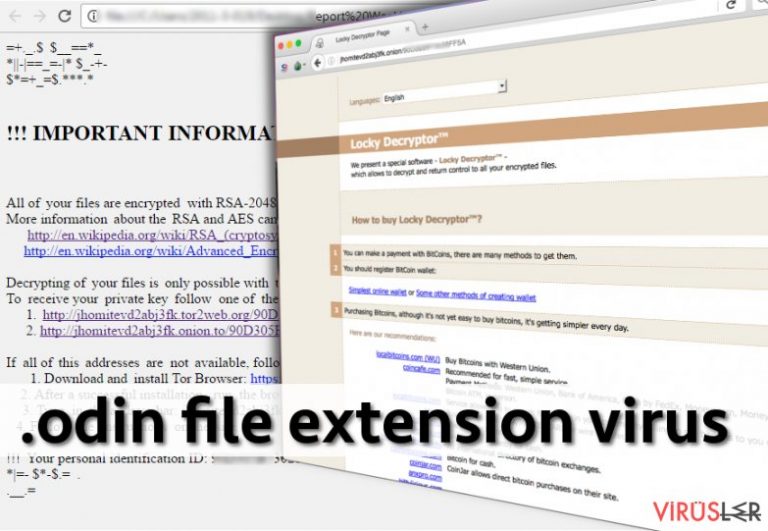
Bu virüs nasıl yayılıyor?
Locky (ya da Odin) fidye yazılımına maruz kalan kurbanların raporlarına göre bu şüpheli yazılım e-postalara eklenmiş formlarla bilgisayara giriyor. Görünüşe bakılırsa bu sızma yöntemi hala popülerliğini koruyor ve kurbanların bilgisayarlarına girme konusunda oldukça işe yarıyor gibi görünüyor. Bu işi yapan insanlar size sahte e-pstalar yolluyor, dekontlar, faturalar, trafik cezaları vs gibi postalar yollayarak kurbanın bilgisayarına giriş yapmış oluyor. Bu yüzden kimden geldiğini bilmediğiniz e-postaları asla açmamanızı öneriyoruz çünkü içinden ne çıkacağını asla bilemezsiniz. Bunun yanında ODIN virüsünü dağıtmanın başka yolları da bulunuyor, şüpheli eklentileri olan e-postalar yollamak ev kullanıcıları için daha etkili görünüyor. Ancak fidye yazılım başka programları yüklerken ya da fidye yazılım yükleme reklamlarını tıkladığınızda da bilgisayarınıza girebilir.
.odin dosya uzantılı virüsünü silmek
Eğer dosyalarınız kesin bir şekilde .odin dosya uzantılı virüsü tarafından bloke olmuşsa kendinizi kötü hissetmek zorunda değilsiniz, hemen .odin uzantılı fidye yazılımı bilgisayarınızdan kaldırın. Daha önceden de belirttiğimiz gibi, FortectIntego .odin dosya uzantılı fidye yazılımını silmek için en iyi yöntem olarak tavsiye ediyoruz. Fakat bu virüs bazı durumlarda virüs kurtulma programlarını da bloke edebiliyor. Bu durmda şu talimatları takip etmenizi öneririz.
.odin Virüsünü Elle Kaldırma Rehberi
Fidye yazılımlar : Güvenli Mod ile Fidye Yazılımlardan Manuel Kurtulma
Önemli! →Manuel, yani kendi kendinize tüm gerekli işlemleri yaparak virüs silme işlemi uzman olmayan bilgisayar kullanıcıları için çok detaylıdır. Bu işi doğru bir şekilde halletmek için ciddi bir IT bilgisine sahip olmanız gerekir. Eğer çok önemli dosyalar silinir ya da zarar görürse bu tüm sistemin çökebileceği anlamına gelebilir. Ayrıca bu işlemleri bitirmek saatler alabilir. Bu yüzden aşağıda açıkladığımız otomatik silme programlarını kullanmanızı önemle tavsiye ediyoruz.
1. Adım : Network ile Güvenli Mod'a ulaşma
Elle zararlı yazılım silme işlemleri en iyi Güvenli Mod ile gerçekleşir.
Windows 7 / Vista / XP
- Bilgisayarı yeniden başlatmak için : Başlangıç > Kapat > Yeniden Başlat > Tamam
- Bilgisayar yeniden başlatılırken Gelişmiş Boot Seçeneklerini görene kadar birkaç kez F8 tuşuna basın (eğer F8 ile Güvenli Mod ekranına geçemezseniz F2, F12 ve Del tuşlarını da deneyebilirsiniz. Ana kart modeline göre tuşlar değişebiliyor)
- Listeden Network ile Güvenli Mod seçeneğini seçin.

Windows 10 / Windows 8
- Başlat tuşuna sağ tıklayarak Ayarlar seçeneğine tıklayın

- Aşağı bölümde yer alan Güncelleştirme & Güvenlik.

- Ardından Kurtarma seçeneğine tıklayın.
- Bu pencerede Gelişmiş Başlangıç bölümüne gelin.
- Şimdi yeniden başlat butonuna tıklayın.

- Sorun Gider kutusuna tıklayın.

- Uzman seçeneğine ilerleyin

- Başlangıç seçenekleri kutusuna tıklayın.

- Yeniden Başlat seçeneğini seçin.
- Şimdi klavyeden 5 tuşuna ya da 5 ) Network ile Güvenli Modu Aktifleştir seçeneğine tıklayın.

2. Adım : Şüpheli işlemleri kapatın
Windows Güvenlik Yöneticisi, bilgisayarda çalışır durumda olan tüm işlemleri gösteren oldukça kullanışlı bir araçtır. Eğer virüs bir işlem gerçekleştiriyorsa bunu kapatmanız gerekir.
- Ctrl + Shift + Esc tuşuna basarak Windows Görev Yöneticisini açın.
- Eğer açık değilse Diğer ayrıntılar yazısına tıklayın.

- Arka Plan İşlemleri bölümünü inceleyin ve şüpheli bir şey olup olmadığını kontrol edin.
- Bulursanız sağa tıklayın ve Dosya Konumunu Aç seçeneğine ilerleyin.

- İşlemler bölümüne geri dönün ve Görevi Sonlandır seçeneğini tıklayın.

- Şüpheli Dosyayı bulun ve silin.
3. Adım : Başlangıç programlarını kontrol etme.
- Ctrl + Shift + Esc tuşuna basarak Windows Görev Yöneticisini açın.
- Başlangıç sekmesine gidin.
- Şüpheli programın üzerine giderek Devre Dışı Bırak seçeneğini seçin.

4. Adım : Virüs dosyalarını silme
Virüs ile ilişkili olan dosyalar bilgisayarın çeşitli yerlerine dağılmış durumda olabilir. Bu dosyalar hakkında faydalı olabilecek bazı bilgiler verelim:
- Windows arama kutusuna Disk Temizleme yazın ve Enter'ı tuşlayın.

- Açılan pencerede temizlemek istediğiniz sürücüyü seçin (Çoğunlukla C: sürücüsü ana sürücü olur ve zararlı dosyalar burada bulunur).
- Silinecek Dosyalar listesinde şunları seçin:
Geçici İnternet Dosyaları
İndirilenler
Çöp Kutusu
Geçici Dosyalar - Sistem Dosyalarını Temizle seçeneğine tıklayın.

- Ayrıca aşağıdaki listede yer alan klasörlerde zararlı yazılım olup olmadığını kontrol edin (Windows Arama kutusuna aşağıdakileri girin ve Enter tuşuna basın) :
%AppData%
%LocalAppData%
%ProgramData%
%WinDir%
İşlemler bittikten sonra Yeniden Başlat seçeneği ile bilgisayarınızı normal şekilde açın.
System Restore kullanarak .odin programını kaldır
-
Adım 1: Bilgisayarınız Safe Mode with Command Prompt modunda yeniden başlat
Windows 7 / Vista / XP- Start → Shutdown → Restart → OK seçeneğine tıkla.
- Bilgisayarınızın yeniden çalıştığında F8 tuşuna basmaya başlayın ve Advanced Boot Options penceresini görene dek devam edin.
-
Listeden Command Prompt seçeneğini seçin

Windows 10 / Windows 8- Windows giriş ekranından Power tuşuna basın. Şimdi Shift tuşuna basılı tutun ve Restart seçeneğine tıklayın. .
- Troubleshoot tuşunu seçin → Advanced options → Startup Settings ve Restart tuşuna basın.
-
Bilgisayar çalışmaya başladığında Startup Settings penceresinde Enable Safe Mode with Command Prompt seçeneğini seçin.

-
Adım 2: Sistem dosyalarınızı ve ayarları yeniden yükleyin
-
Command Prompt penceresi görününde, cd restore seçeneğini girin ve Enter seçeneğine tıklayın.

-
Şimdi rstrui.exe girin ve Enter seçeneğine tekrar girin..

-
Yeni pencere göründüğünde Next seçeneğine tıklayın ve .odin sisteme girmesinden önceki duruma dönün. Sonra Next seçeneğine tıklayın.


-
Sistem geri yüklemesini başlatmak için Yes seçeneğine tıklayın

-
Command Prompt penceresi görününde, cd restore seçeneğini girin ve Enter seçeneğine tıklayın.
Bonus: Verilerinizi kurtarın
Yukarıda verilen kılavuz .odin bilgisayarınızdan kaldırmaya yardımcı olmak içindir. Şifrelenmiş dosyalarınızı kurtarabilmek için virusler.info.tr güvenlik uzmanları tarafından hazırlanmış detaylı kılavuzu kullanmanızı tavsiye ederiz.Eğer dosyalarınız .odin tarafından şifrelenmişse, onları geri yüklemek için farklı yöntemler kullanabilirsiniz
Data Recovery Pro ile Şifrelenmiş Dosyalarınızı Kurtarın
Her ne kadar Data Recovery Pro, Odin için özel olarak üretilmemiş olsa da dosyalarınızı hızlı bir şekilde geri kazanmanızı sağlayabilir. Tüm dosyalarınızın şifrelerini kırabileceğini garanti edemesek de bir denemeye değer diye düşünüyoruz.
- Data Recovery Pro İndir;
- Data Recovery daki adımları takip edip programı bilgisayarınıza yükleyin ve kurun
- çalıştırın ve .odin fidye yazılımı tarafından şifrelenmiş programları bulmak için tarayın
- Geri Yükleyin
Locky Decryptor
Bu gibi yazılımları virüsleri üreten siber suçlulardan almamanız konusunda sizi şiddetle uyarıyoruz çünkü bu programlarla birlikte başka şüpheli yazılımların da girme şansı çok yüksektir. Lütfen fidyeyi ödeeyin, bunu yaptığınızda sadece bu kötü insanlara yardım etmiş olursunuz.
Son olarak kripto- fidye yazılımlara karşı korumanız olmalı. Bilgisayarınızı .odin ve diğer fidye yazılımlardan korumak için güvenilir bir korsan yazılım programı kullanın. FortectIntego, SpyHunter 5Combo Cleaner veya Malwarebytes bu iş için uygun olabilir.
Önerdiklerimiz
Devletin sizi takip etmesine izin vermeyin
Devletler kişilerin tüm bilgilerini öğrenmek ve vatandaşları gizlice takip edebilmek için türlü çareler arar. Bunu mutlaka dikkate almalı ve gizli bilgileri toplayan araçlar hakkında daha fazla bilgi edinmelisiniz. Devletin sizi takip etmesinin önüne geçebilmek için internette tamamen gizli bir şekilde dolaşmalısınız.
Bilgisayarda internete bağlandığınızda farklı bir lokasyon seçerek güvenli bir şekilde konum gizlenebiliyor. Private Internet Access VPN programını kullanarak bu casus yazılımlardan tamamen kurtulabilir ve rahat bir internet deneyimi yaşarsınız.
Bu şekilde devletin sizden alabileceği bilgileri belirleme şansına sahip olursunuz ve bazı bilgiler sadece size kalır. Her ne kadar yasal olmayan bir şey yapmasanız ya da seçtiğiniz siteler ve programların hepsi yasal olsa da VPN servisi kullanarak güvenlik seviyenizi kendiniz belirleyebilirsiniz.
Herhangi bir siber saldırıya karşı dosyalarınızı yedekleyin
Zararlı yazılımlardan kaynaklanan yazılımsal sorunlar ya da dosya şifreleme virüslerinin yol açtığı problemler bilgisayarlarda kalıcı sorunlara yol açabilir. Eğer dosyalarınızı bu sorunları yaşamadan önce yedeklerseniz bu sorunları kolaylıkla aşabilirsiniz.
Bilgisayarda oluşan her önemli değişimden sonra cihazı tekrar yedeklemek hayati bir önem taşıyabilir. Bu sayede bilgisayarınızda meydana gelebilecek türlü sorunlar karşısında aldığınız son yedek dosyaları kolaylıkla yükleyebilir ve kayıpsız bir şekilde önünüze çıkan problemi çözebilirsiniz.
Eğer dosyalarınızın son sürümler her zaman yedeklenmiş olursa yeni bir sorun karşısında hayal kırıklığı, çöküntü ya da büyük bir maddi kayıp yaşamazsınız. Bu sayede zararlı yazılımlar bir anda ortaya çıktığında hazırlıksız yakalanmamış olursunuz. Sistem yedekleme işlemleri için Data Recovery Pro programını kullanabilirsiniz.







